Wie man das Internet vom Telefon teilt. Richtige Verteilung von Wi-Fi von Ihrem Telefon auf Android
Sie können sehr lange über die Funktionalität des Android-Betriebssystems schreiben. Und wenn Sie das im Laden berücksichtigen spiele Apps Der Markt ist voll von interessanter Software, die Beschreibung aller Möglichkeiten wird unbegrenzt dauern. Eine der nützlichen Funktionen ist die Verbreitung des Internets durch drahtloser Kanal WLAN Wie verteilt man Wi-Fi von Android und braucht man zusätzlich? software? Lassen Sie uns versuchen, dieses Problem mit Hilfe unserer Überprüfung zu verstehen.
Operationssaal android-System hat eingebaute Punktorganisation Fähigkeiten wLAN-Zugang. Indem wir den mobilen Zugangspunkt in den Einstellungen aktivieren und uns mit dem Mobilfunknetz verbinden, können wir das Internet auf andere Geräte verteilen - Smartphones, Tablets, Laptops, Smart TVs usw. Das heißt, das aktuelle Android-Gerät wird die Rolle des am weitesten verbreiteten WLAN-Routers spielen.
Ein mobiler Zugangspunkt ist eine großartige temporäre Alternative. kabelgebundenes Internet . Beispielsweise müssen Sie dringend Ihre E-Mails überprüfen oder wichtige Arbeitsdateien von Ihrem Computer senden, und Ihr privater Anbieter hat den Zugriff auf das Netzwerk deaktiviert (aufgrund einer Reparatur). Um Arbeitspläne nicht zu stören, müssen Sie einen Backup-Zugang zum Internet finden. Und diese Ausgabe wird Mobilfunk sein. wLAN-HotspotOrganisiert mit einem Smartphone oder Tablet.
Diese Möglichkeit ist für Remote-Mitarbeiter und Freiberufler relevant, die über das Internet arbeiten. Wenn der Zugriff auf das Netzwerk über den Hauptanbieter unterbrochen wird, können Sie immer die Option "Backup" verwenden.
Wie verteilt man Wi-Fi von Android auf den Computer? Wir schalten das mobile Internet im oberen Menü ein, gehen Sie zu "Einstellungen - Modem und Zugangspunkt - Mobiler Zugangspunkt". Vor der Aktivierung rufen wir die Einstellungen auf, geben den Netzwerknamen, den Verschlüsselungstyp und das Passwort an (standardmäßig sind die Werkseinstellungen vorhanden, daher ist es am besten, individuelle Einstellungen vorzunehmen). Nur unten sind festgelegt erweiterte Einstellungen Verbindungen. Wir speichern und gehen zum nächsten Punkt.
Wir bewegen den Schalter des Zugangspunktes und warten bis er aktiviert ist. Danach kann es in der Suche nach drahtlosen Netzwerken auf Ihrem Computer gefunden werden. Wählen Sie das gewünschte Netzwerk, klicken Sie auf die Schaltfläche "Verbinden", geben Sie das Passwort ein und warten Sie, bis die Verbindung hergestellt ist. Sobald der Computer eine IP-Adresse erhält, können wir online gehen. Zuvor sollten Sie sicherstellen, dass Ihr Smartphone über ausreichend Guthaben auf Ihrem Konto verfügt, und die entsprechende Paketoption mit Internetverkehr ist mit dem Tarif verknüpft.
Da der Datenverkehr im mobilen Internet oft begrenzt ist, schalten Sie alle Programme aus, die zusätzlichen Datenverkehr verbrauchen - dies sind zunächst einmal Torrent-Clients.
Um Ihren Zugangspunkt zu schützen und gewidmet tarifplan Internet-Verkehr, verwenden Sie die folgenden Tipps:
- Lassen Sie Ihr Smartphone nicht unbeaufsichtigt;
- Erstellen Sie keine Verbindung ohne ein Passwort (in den Sicherheitseinstellungen des Punktes festgelegt);
- Begrenzen Sie die Anzahl der verbundenen Geräte;
- Aktivieren Sie den Modus "Nur zulässige Geräte".
Jetzt wird Ihr Access Point zuverlässig geschützt.

Sie können Wi-Fi von Ihrem Android-Telefon mit verteilen anwendungen von Drittanbietern. Sie können jedoch keine zusätzlichen Funktionen bereitstellen. Die portable Wi-Fi-Hotspot-Anwendung verwendet beispielsweise die grundlegenden Verteilungsfunktionen des Internets über WLAN. Ihr einziger Vorteil ist das Vorhandensein eines mobilen Verkehrszählers. Dieser Zähler wird jedoch nicht zurückgesetzt, daher gibt es keinen speziellen Proc.
Viele andere Programme haben ähnliche Fähigkeiten, daher macht es keinen Sinn, sie zu benutzen. Aber wir können beraten tool zum bequemen Aktivieren eines mobilen Access Points - das ist das WLAN Hotspot Widget von Little Smart Apps. Die Anwendung ermöglicht es Ihnen, ein kleines Widget auf Ihrem Desktop zu erstellen, mit dem Sie den Zugangspunkt aktivieren und die Verbindung zu Wi-Fi wiederherstellen können, nachdem die Verbindung getrennt wurde.
In einigen Smartphones und Tablets mobiler Punkt Der Zugriff wird über den oberen Vorhang ermöglicht, in dem die Wi-Fi-Labels, Mobilfunknetze, der stille Modus usw. verborgen sind.
Im Leben passieren alle möglichen Situationen, und es kann passieren, dass die einzige Quelle des Netzwerks ein Telefon mit 3 / 4G-Verbindung ist. Dann werden Sie sich fragen: "Wie man Wi-Fi aus dem Telefon verteilt?", Und glauben Sie mir, in diesem Moment wird es viel wichtiger sein als "sein oder nicht sein". Selbst wenn Sie ein Telefon mit dieser Art von Verbindung in Ihren Händen haben, ist es jedoch problemlos möglich, das Netzwerk auf andere Geräte oder sogar auf Ihren Laptop zu verteilen. Und diese Funktion ist in den Telefonen auf einer Vielzahl von Betriebssystemen.
Verteilung des mobilen Internets von einem Smartphone auf Windows Phone
Für mobile Geräte Auf diesem Betriebssystem wird diese Funktion stolz als Shared Internet, Router oder Access Point bezeichnet. Unter Android wird häufig wie folgt gesucht: Einstellungen → Drahtlose Netzwerke → Erweitert. Und hier gibt es eine geheimnisvolle Inschrift Modem Mode.
Im Inneren gibt es eine Option für die Verbreitung des Internets. Schalten Sie dazu den Empfang aus WiFi-Netzwerke, weil die Antenne eine Antenne ist und nicht dazu verwendet werden kann, Verbindungen zu zwei Netzwerken gleichzeitig herzustellen (obwohl das Design dies zulässt, ist die Software nicht entworfen). Das Telefon kann das Netzwerk vom Mobilfunkbetreiber verteilen.
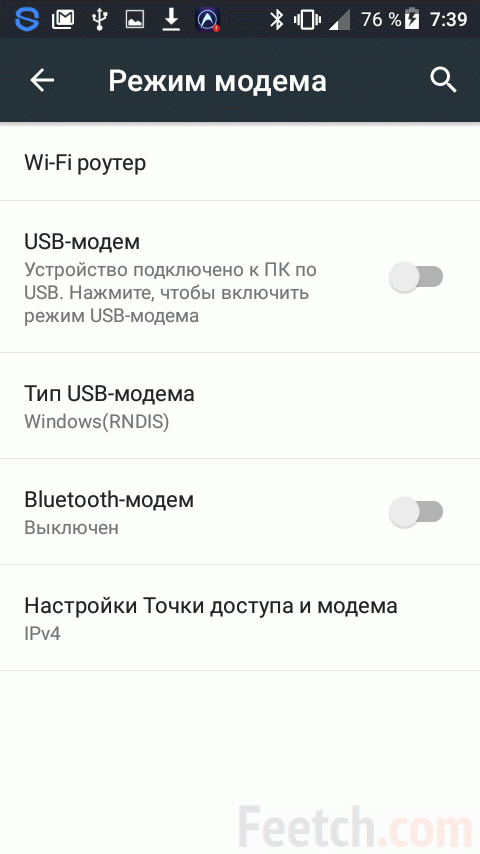
Verbreitung des mobilen Internet-Netzwerkes über WiFi
Dieses System funktioniert sehr einfach, und um es einem unerfahrenen Benutzer in solchen Angelegenheiten zu erklären, ist das ganze System nicht schwierig. Sie können verschiedene Typen für diesen Zweck verwenden. mobiles Internet - 2G, 3G und vielleicht 4G, wenn es jemals hier erscheint. Hier sind die Schritte, um dies zu tun:
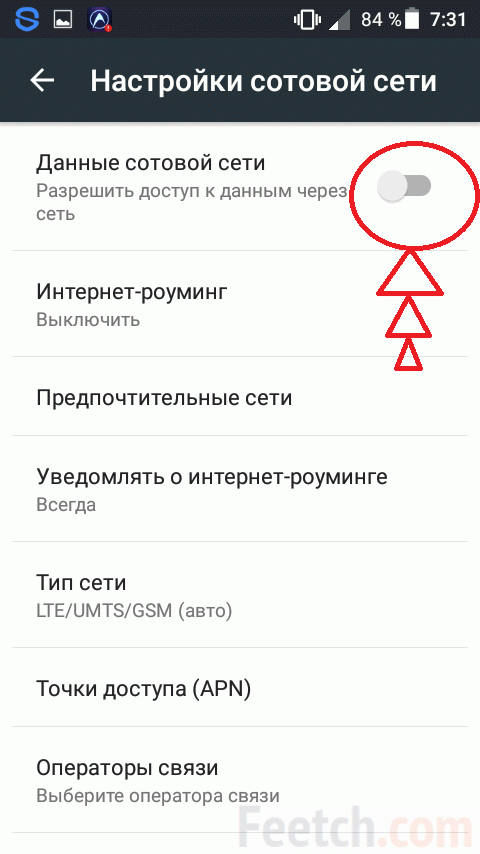
Routereinstellungen
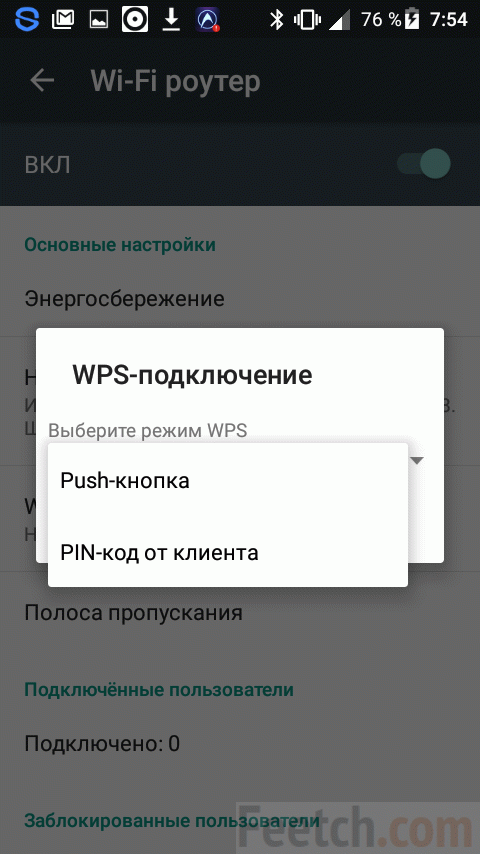
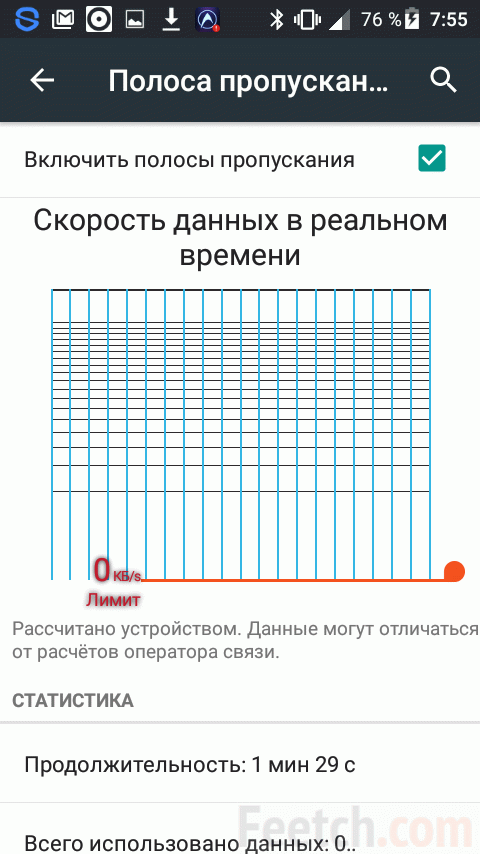
- Am unteren Rand ist die Statistik, hier können Sie die Benutzer sehen und sogar einige blockieren.
Aber am wichtigsten sind die Sicherheitseinstellungen.
WLAN-Router-Einstellungen
In diesem Untermenü werden die Haupteinstellungen vorgenommen. Das ist Sicherheit.
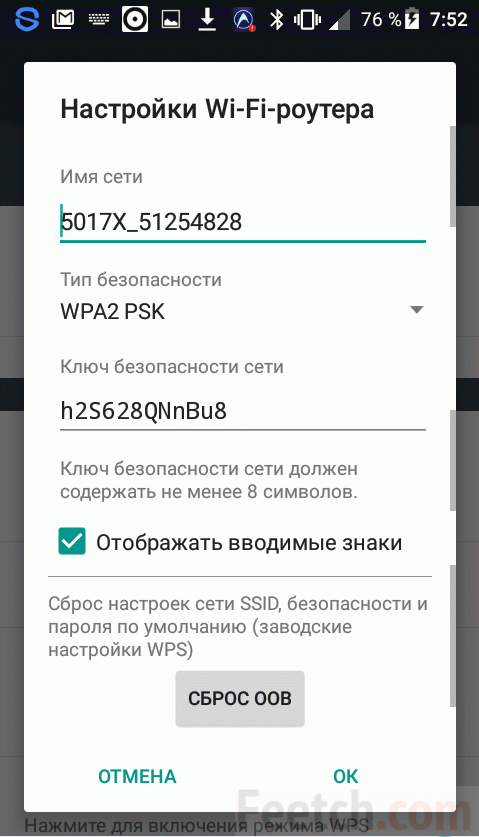
Der Name des Netzwerks wird benötigt, damit diejenigen, die es wünschen, es unter anderen leicht finden können. Es ist nicht notwendig, eine sichere Verbindung zu wählen, und dann kann sich jeder frei verbinden.
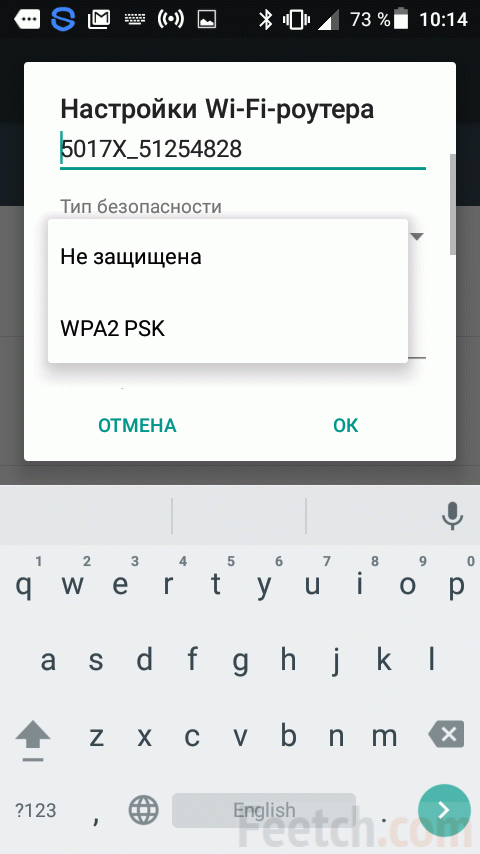
Andernfalls müssen die Benutzer ihnen das Passwort mitteilen. Und dafür ist die Dohle so eingestellt, dass sie die eingegebenen Zeichen anzeigt (einfacher zu schreiben). One-Touch-Punkteinstellungen können auf die Werkseinstellungen zurückgesetzt werden.
Wie man Wi-Fi von Geräten auf iOS verteilt
Wir haben Apple Gadgets noch nicht so weit verbreitet, aber in den USA oder Europa gibt es buchstäblich jede Sekunde (wenn nicht mehr) Person. Die Situation, in der es notwendig sein wird, das Netzwerk zu verteilen, und nur ein iPhone mit 3G zur Verfügung steht, kann durchaus passieren. Hier ist eine Option neueste Version iPhone, aber für vorherige spezielle Unterschiede dort. Als nächstes wird die Anleitung Schritt für Schritt erklärt:
- Sie müssen zum Menü "Einstellungen" und dann im Untermenü "Mobilfunk" gehen.
- Wählen Sie in diesem Untermenü alle erforderlichen Parameter aus - zuerst müssen Sie 3G- und Mobilfunkdaten aktivieren. Wenn 4G- oder LTE-Funktionen an Ihr Gerät angeschlossen sind, können Sie sie verwenden. Dies wird nur beschleunigen.
- Die Einstellungen scrollen nach unten, bis Sie den Punkt "Modem Mode" finden. Stupse es mit deinem Finger und bewege den Schieberegler im geöffneten Fenster auf on.
- Sie können das Passwort auch in Ihrem neu erstellten Netzwerk ändern - im selben Punkt "Modem Mode" gibt es ein Untermenü " WLAN-Passwort". Einige Zahlen werden auch dort angezeigt - das ist das aktuelle Passwort, und es besteht standardmäßig aus Zahlen in der Reihenfolge von eins bis vier und fünf Neunen. Klicken Sie darauf und geben Sie ein neues Passwort ein.
Das ist das ganze Verfahren. Es gibt nichts Kompliziertes darin, und jetzt müssen Sie nur von anderen Geräten eine Verbindung zu einem bestehenden Netzwerk herstellen - dies kann nicht nur von Smartphones oder Tablets unter iOS, sondern auch von jedem anderen Betriebssystem erfolgen.
So verteilen Sie Wi-Fi von Ihrem Telefon aus, indem Sie nur die Einstellungen für das Mobilteil verwenden: Sie können die Wi-Fi-Verteilung einfach von Ihrem Smartphone aus aktivieren!
Wie jeder weiß, können Sie Wi-Fi nicht nur mit Hilfe spezieller Geräte - Modems oder Router - verteilen. Diese Funktion kann auch durch Geräte ausgeführt werden, für die dies eine sekundäre Funktion ist. Zum Beispiel Smartphones. Sie können einen Wi-Fi-Zugangspunkt auch von einem stationären Computer aus erstellen. Dazu benötigen Sie jedoch einen separaten Steckeradapter.
Wie kann ich Wi-Fi von meinem Telefon aus verteilen?
Lassen Sie uns zunächst einige grundlegende Methoden hervorheben, die die Verbreitung von drahtlosem Internet ermöglichen:
- Programme von Drittanbietern. In den meisten Fällen wird eine solche Software für Geräte benötigt, die auf älteren Plattformen veröffentlicht wurden. Im Standardsatz ihrer Funktionen ist keine Internetverteilung enthalten, daher sind zusätzliche Dienstprogramme erforderlich.
- Standard-Smartphone-Tools. Diese Methode eignet sich hervorragend für moderne mobile Geräte, die steuern betriebssysteme Android, iOS oder Windows-Telefon. In solchen Modellen ist die Fähigkeit, das Internet zu verteilen, in die Standardeinstellungen integriert, so dass Sie nur ein paar Tasten drücken müssen.
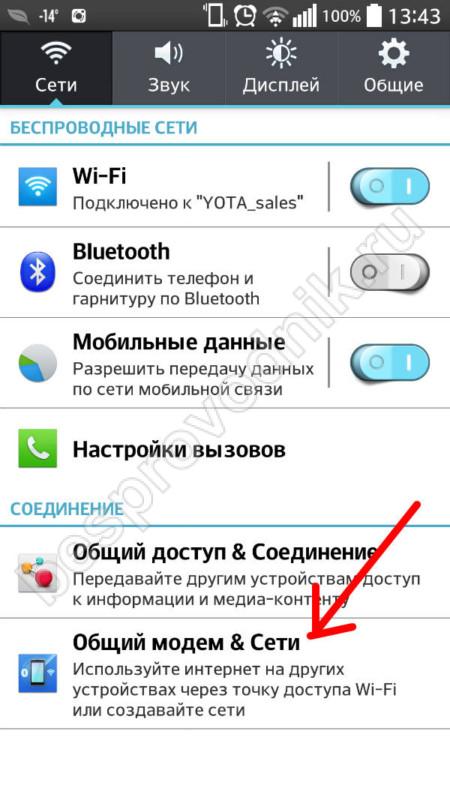
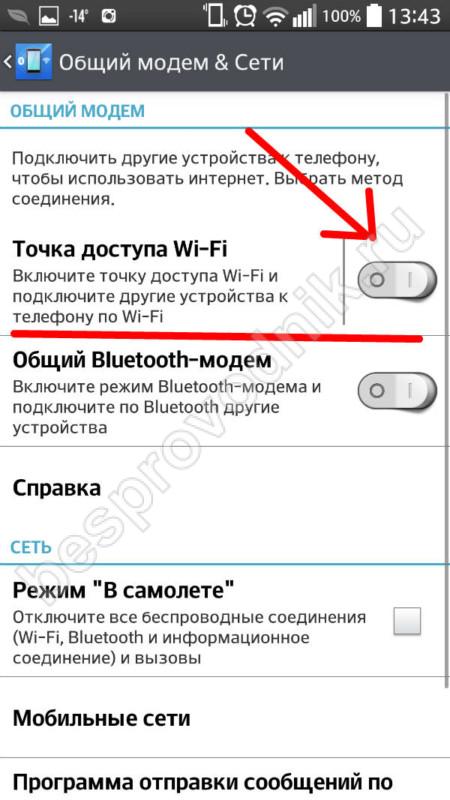
Wie kann ich die Verteilung von Wai-Fay am Telefon aktivieren: Was brauchen Sie dafür?
Jetzt erstellen wir eine Liste mit den erforderlichen Elementen, die ausgefüllt oder vorbereitet werden müssen:
- informieren Sie sich vor dem Ausführen der Operation, dass Ihr Betreiber und der Tarif Ihnen erlauben, das Internet von der SIM-Karte zu verteilen. Da viele Diensteanbieter dieses Feature nach und nach in die Mautliste aufnehmen, ist es besser, dies im Voraus zu erledigen;
- aktivieren Sie Wi-Fi auf dem Gerät, für das die Verteilung organisiert ist. Wenn dies ein stationärer Computer ist, müssen Sie einen WLAN-Adapter kaufen,
was funktioniert durch die Verbindung auf motherboard oder einfach über den USB-Anschluss; - laden Sie das Gerät vollständig auf, da in diesem Modus die Akkuladung mehrmals schneller verbraucht wird als im normalen Betriebsmodus;
- um Wi-Fi auf einem Tablet zu verteilen, müssen Sie Wi-Fi auch auf dem Tablet aktivieren. Danach sucht das zweite Gerät nach verfügbaren Netzwerken.
- installieren Sie die erforderliche Software, wenn Sie das Internet von einem Mobilgerät auf der alten Plattform verteilen, oder aktivieren Sie den Modemmodus in den Geräteeinstellungen.

Wie verteile ich Wi-Fi von Telefon zu Laptop ohne Geschwindigkeitsbegrenzung?
Um die Geschwindigkeit nicht zu verringern, sollten Sie prüfen, ob nicht angeschlossene Geräte vorhanden sind. Je mehr Geräte den Datenverkehr verbrauchen, desto höher ist die Belastung des Netzwerks. Aus diesem Grund sinkt die Geschwindigkeit für jedes Gerät. Wenn Sie ein LAN-Kabel an einen Laptop anschließen, ist die Internetgeschwindigkeit immer noch höher als bei WLAN. Um Wi-Fi ohne Einschränkungen auf einen Computer zu verteilen, benötigen Sie einen Adapter, der WLAN-Standards von einem Laptop unterstützt.
Sie können sie in den technischen Spezifikationen (Anweisungen, Einstellungen) sowohl für ein Smartphone als auch für ein stationäres Gerät sehen.

















